如何修复苹果Mac打印时出现'加密凭证已过期”
您在尝试打印文档时是否在苹果Mac电脑上遇到过“打印机加密凭据已过期”错误消息?不用担心!在本教程中,我将分享如何修复苹果电脑上过期的打印机加密凭据。让我们开始吧,不用多说。
您在尝试打印文档时是否在 Mac 上遇到过“打印机加密凭据已过期”错误消息?不用担心!在本教程中,我将分享如何修复 Mac 上过期的打印机加密凭据。让我们开始吧,不用多说。
Mac 上的打印机加密凭据已过期意味着什么?如何修复 Mac 上过期的打印机加密凭据其他提示和预防措施Mac 上的打印机加密凭据已过期意味着什么?
Mac 上的打印机加密凭据是为了保护打印机免受未经授权的访问而采取的安全措施。当用户尝试打印文档或文件时,打印机会生成一个临时验证码,该验证码会随文档一起发送,以确保只有授权用户才能访问打印机。
错误消息“加密证书已过期”表示必须更新打印机的身份验证证书。任何macOS Beta 更新后,您的系统可能不再信任以前的加密凭据并声明它们已过期。幸运的是,有几种方法可以解决打印机加密凭据问题。
如何修复 Mac 上过期的打印机加密凭据
将打印机添加到 Mac时,管理员必须指定哪些用户或组可以访问它。但是,如果出现故障导致系统无法正常工作,您可以选择以下方法。
更新 macOS 或打印机驱动程序
单击Apple 徽标() →系统设置。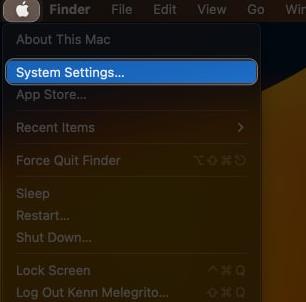 导航至“常规”并选择“软件更新”。如果有任何待处理的 macOS 或驱动程序更新,请单击“立即更新” 。
导航至“常规”并选择“软件更新”。如果有任何待处理的 macOS 或驱动程序更新,请单击“立即更新” 。
Apple 推出的更新通常包括对常见错误和错误的修复,因此您的问题很有可能从核心得到纠正。
卸下并重新安装打印机
如果问题仍然存在,则需要更改内部打印机设置。首先,从您的设备中删除配对的打印机。之后,使用 AirPrint 驱动程序重新安装打印机,以解决 Mac 上有问题的驱动程序。
单击Apple 徽标 () →系统设置。单击左侧窗格中的打印机和扫描仪→ 选择要删除的打印机。单击删除打印机。出现提示时点击删除打印机。现在,同时按CMD + Space来召唤Spotlight Search。/Library/Printers/ 在搜索栏中输入。右键单击现有打印机文件夹→ 单击移至纸箱。右键单击Dock 中的Bin → 单击清空 Bin。重新启动 Mac,拔下打印机插头,等待 30 秒,重新插入,然后让它稳定下来。现在,让我们进行必要的更改并重新配对打印机,以解决 Mac 上的加密凭据问题。
转至打印机和扫描仪设置 → 单击添加打印机。从列表中选择您的打印机。切换到IP 菜单→ 选择协议下拉列表。选择AirPrint。如果您无法通过 AirPrint 连接打印机,请按照我们的详细指南获取进一步帮助。输入打印机的名称及其IP 地址→ 选择 “添加”。
对于旧打印机的用户或之前通过 AirPrint 设置打印机但仍面临打印机加密凭据过期问题的用户,请使用 LPD(行式打印机守护进程)协议重新安装打印机。
为此,请卸下打印机并按照上述步骤重新安装打印机。选择行式打印机守护 程序协议。
重置打印机网络设置
您可以通过删除所有网络配置和打印机设置将打印机的网络设置重置为默认状态。根据您使用的打印机类型,说明可能会有所不同。
关闭并拔掉路由器的插头。重新启动打印机。单击打印机控制面板上的“设置”按钮。前往网络设置并单击Mac 上的恢复网络设置。立即关闭打印机并在 30 秒后重新启动路由器。当路由器已激活时,请在网络连接后打开打印机。启动无线设置向导。联系打印机制造商支持
如果上述解决方案都无法解决您的问题,则需要联系打印机制造商的客户支持团队。他们将帮助您生成新的自签名加密证书或提供其他故障排除建议。仔细遵循他们的所有指示,以避免进一步的并发症。
其他提示和预防措施
在 Mac 上处理过期的打印机加密凭据可能很棘手。虽然没有通用的修复方法,但让我们为您提供一些清除此类错误的提示。
在进行任何过于复杂的操作之前,请在 Mac 上执行简单的重新启动。此步骤将刷新您的加密凭据并可能解决该问题。确保在新版本发布时更新您的打印机和 Mac 软件。这可以帮助您的加密凭据保持最新。避免使用公共 Wi-Fi 网络进行打印,因为它们可能不稳定并导致潜在问题。请记住使用强大而独特的密码来保护您的 Mac 系统。常见问题
如何判断 Mac 上的打印机加密凭据是否已过期?
Mac 上可能不会针对过期的打印机加密凭据发出特定警报。但是,如果您遇到打印问题,例如打印机没有响应或无法打印,则必须采取必要的步骤来解决问题。
Mac 上不同打印机的打印机加密凭据是否会在不同时间过期?
是的,连接到 Mac 的打印机的打印机加密凭据可能会在不同时间过期。每台打印机都会与您的 Mac 建立安全连接,并且可能具有加密凭据。
Mac 上的打印机加密凭据多久过期一次?
打印机加密凭据的过期时间可能因打印机型号及其安全设置而异。
以上是如何修复苹果Mac打印时出现'加密凭证已过期”的详细内容。更多信息请关注PHP中文网其他相关文章!

热AI工具

Undresser.AI Undress
人工智能驱动的应用程序,用于创建逼真的裸体照片

AI Clothes Remover
用于从照片中去除衣服的在线人工智能工具。

Undress AI Tool
免费脱衣服图片

Clothoff.io
AI脱衣机

AI Hentai Generator
免费生成ai无尽的。

热门文章

热工具

记事本++7.3.1
好用且免费的代码编辑器

SublimeText3汉化版
中文版,非常好用

禅工作室 13.0.1
功能强大的PHP集成开发环境

Dreamweaver CS6
视觉化网页开发工具

SublimeText3 Mac版
神级代码编辑软件(SublimeText3)

热门话题
 如何修复苹果Mac打印时出现'加密凭证已过期”
Feb 05, 2024 pm 06:42 PM
如何修复苹果Mac打印时出现'加密凭证已过期”
Feb 05, 2024 pm 06:42 PM
您在尝试打印文档时是否在苹果Mac电脑上遇到过“打印机加密凭据已过期”错误消息?不用担心!在本教程中,我将分享如何修复苹果电脑上过期的打印机加密凭据。让我们开始吧,不用多说。您在尝试打印文档时是否在Mac上遇到过“打印机加密凭据已过期”错误消息?不用担心!在本教程中,我将分享如何修复Mac上过期的打印机加密凭据。让我们开始吧,不用多说。Mac上的打印机加密凭据已过期意味着什么?如何修复Mac上过期的打印机加密凭据其他提示和预防措施Mac上的打印机加密凭据已过期意味着什么?Mac上的打印机加密凭据
 苹果电脑怎么设置屏幕常亮,如何让Mac永不休眠
Feb 05, 2024 pm 05:33 PM
苹果电脑怎么设置屏幕常亮,如何让Mac永不休眠
Feb 05, 2024 pm 05:33 PM
想要阻止您的苹果Macbook进入睡眠状态吗?这是您的所有选择。苹果设计macOS的目的是为了实现最大能效。因此,默认情况下,苹果Mac电脑会尝试尽可能节省电量,以延长电池寿命。因此,当您暂时停止使用Mac时,它会自动进入睡眠状态,以节省能源。当您正在进行一项重要任务时,您可能不希望Mac进入睡眠状态。本指南将向您展示如何防止Mac进入睡眠并保持唤醒状态。如何关闭Mac上的睡眠模式macOS可让您控制Mac进入睡眠状态的方式和时间。但是,随着macOSVentura中系统设置的到来,您可能在节能
 如何检查Mac电脑上连接的蓝牙设备的电池电量
Feb 05, 2024 pm 01:45 PM
如何检查Mac电脑上连接的蓝牙设备的电池电量
Feb 05, 2024 pm 01:45 PM
鼠标和键盘等蓝牙配件对于您的苹果Mac电脑来说非常方便。然而,这些设备的电池寿命有限,因此定期检查其电池寿命可确保您不会因突然断开连接而措手不及。谁不想只需点击几下即可检查蓝牙配件的电池电量?幸运的是,您的Mac提供了几种简单的方法来检查连接到苹果Mac电脑的蓝牙设备的电池电量。下面让我们探讨一下这些简单的选项。1.从Mac上的菜单栏检查在Mac中,菜单栏是最容易查看的区域之一。只需轻轻一划光标即可显示菜单栏。而且,您还可以让菜单栏在全屏模式下始终显示。如果您在菜单栏中看不到蓝牙图标,则需要手动
 如何调整Mac电脑上的睡眠时间(设置休眠)
Feb 05, 2024 pm 02:10 PM
如何调整Mac电脑上的睡眠时间(设置休眠)
Feb 05, 2024 pm 02:10 PM
您是否发现,当您超过一分钟不使用Mac时,您需要不断地唤醒它?或者您是否遇到了相反的问题,您将Mac放置了几个小时,却发现当您返回时它仍然处于清醒状态,屏幕还亮着?在Mac上,您可以准确控制在显示器和其他组件进入睡眠状态之前的不活动时间。以下是调整Mac睡眠时间的方法。如何在Mac上设置睡眠时间在Mac系统设置中,您可以选择显示器进入睡眠状态之前等待的时间。您可以选择一分钟到三小时的任意时间,也可以选择让显示屏永不休眠,除非您手动将其置于休眠状态。步骤略有不同,具体取决于您运行的macOS版本以
 如果Mac在复制大量文件时进入Sleep Mode,会导致工作中断吗?
May 08, 2023 pm 08:58 PM
如果Mac在复制大量文件时进入Sleep Mode,会导致工作中断吗?
May 08, 2023 pm 08:58 PM
例如复制数GB的资料到外置硬盘,这时可能需要待数小时,那么Mac途中没有任何工作,屏幕会自动关上,有时我们甚至忘记了文件复制尚未完成,但已关上MacBook的「屏幕」令Mac进入SleepMode,但文件传输会因此而中断吗?进入SleepMode不会中断文件传输如果用户的MacBook或Mac一直连接电源,那么Mac进入SleepMode,是否会中断文件传输!你从MacBook将数百GB文件复制到外置硬盘,途中关上MacBook的屏幕关上,令Mac进入SleepMode,但文
 如何在Mac电脑上移动文件和文件夹?4种方法解释!
Feb 05, 2024 pm 06:48 PM
如何在Mac电脑上移动文件和文件夹?4种方法解释!
Feb 05, 2024 pm 06:48 PM
若您希望整理苹果Mac电脑上的文件和文件夹,您可以考虑移动一些内容。通过移动项目,您可以创建一个更有序的文件结构,以提高工作效率或更快地找到所需的内容。我们将向您展示在macOS上如何使用拖放、快捷方式或右键菜单、终端等来移动文件和文件夹,以便您可以使用更有意义或您最习惯使用的方法。方法1:在Mac上使用拖放在苹果Mac电脑上,最简单的移动文件和文件夹的方法是通过拖放操作。无论是重新排列桌面上的图标、小部件和快捷方式,还是将项目移动到macOS上的其他位置,这种方法都非常方便易用。1.在两个打开
 在Mac上锁定照片的2种方法
Mar 22, 2024 am 09:06 AM
在Mac上锁定照片的2种方法
Mar 22, 2024 am 09:06 AM
在Mac上存储照片时,有时会包含一些私人照片,为了确保它们的隐私性,可以考虑将其锁定。这样可以防止他人未经许可查看这些照片。本文将介绍如何在Mac上锁定照片,以确保只有您本人在需要时才能访问它们。如何在Mac上锁定照片[2种方法]您可以通过两种方式在Mac上锁定照片–使用“照片”应用程序或“磁盘工具”应用程序。方法1:使用“照片”应用如果您的照片存储在该应用程序中,则可以使用“照片”应用程序来锁定您的照片。如果您的照片存储在其他地方,则需要将它们移至“照片”应用程序以锁定它们。第1步:将图片添
 (已修复)在Mac上找不到apt-get命令–完整教程
Feb 05, 2024 am 11:51 AM
(已修复)在Mac上找不到apt-get命令–完整教程
Feb 05, 2024 am 11:51 AM
如果你曾经使用过Linux系统,你可能会对Apt-get命令有所了解。它是一种用于在Linux系统上安装应用程序或软件包的命令。虽然macOS和Linux有一些相似之处,但在macOS上只能安装极少数的Linux软件包。尤其是旧版本的macOS更有可能无法运行Linux应用程序。找不到apt-get命令?当用户尝试在macOS上安装Linux应用程序时,可能会收到“未找到Apt-get命令”的消息。实际上,Apt-get命令本身并没有问题,但它无法在macOS上运行。这是因为macOS没有内置的






